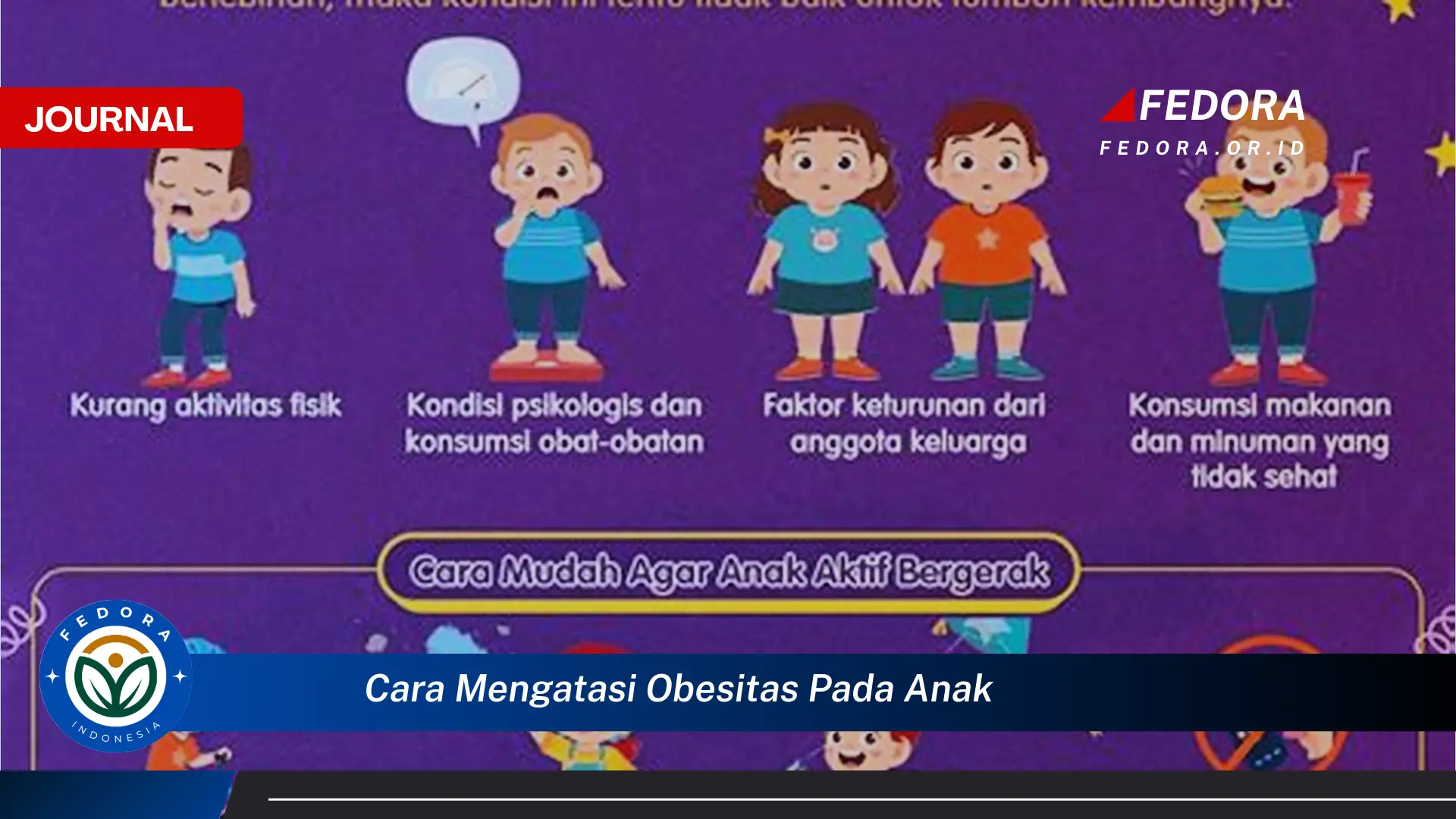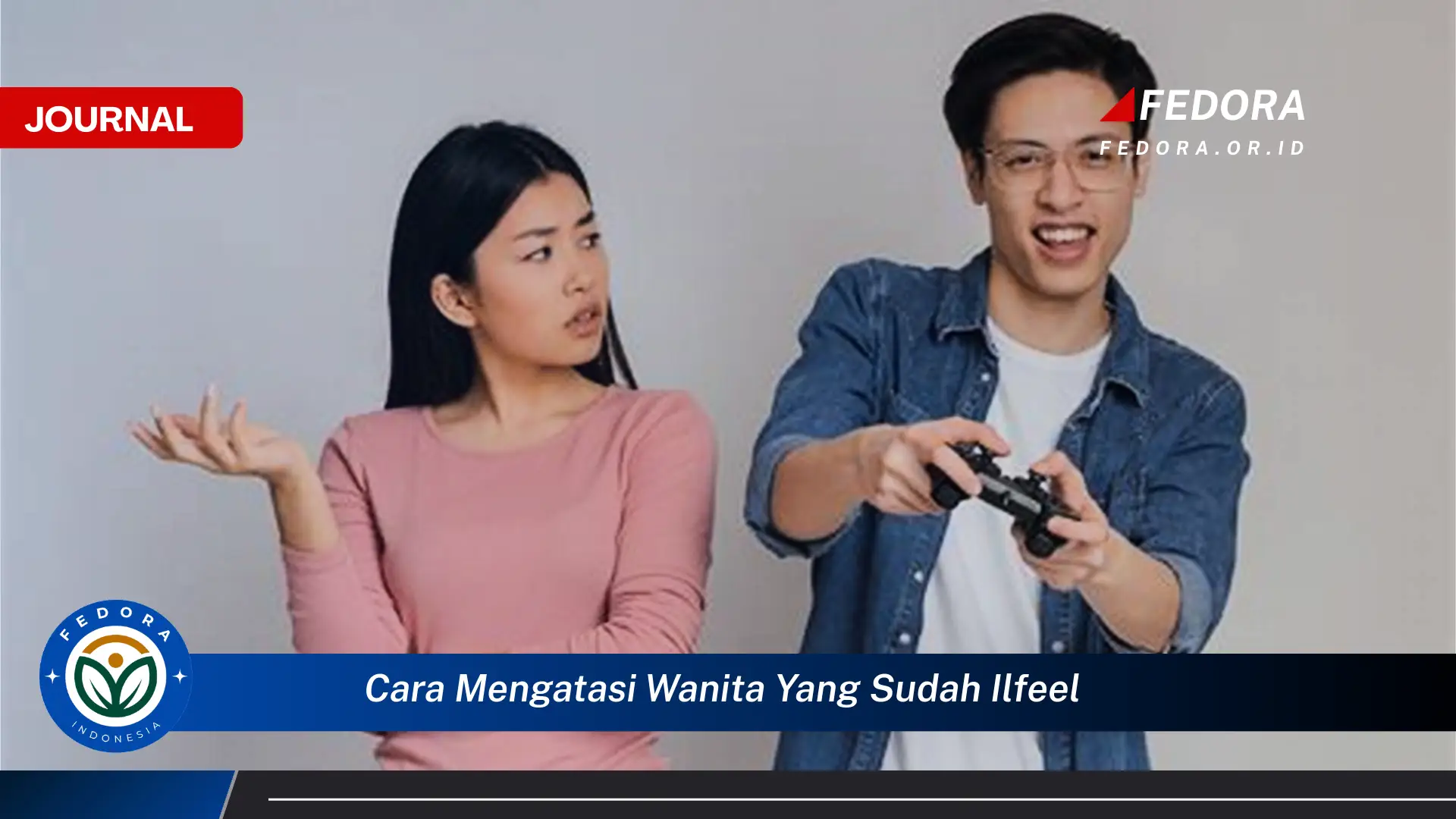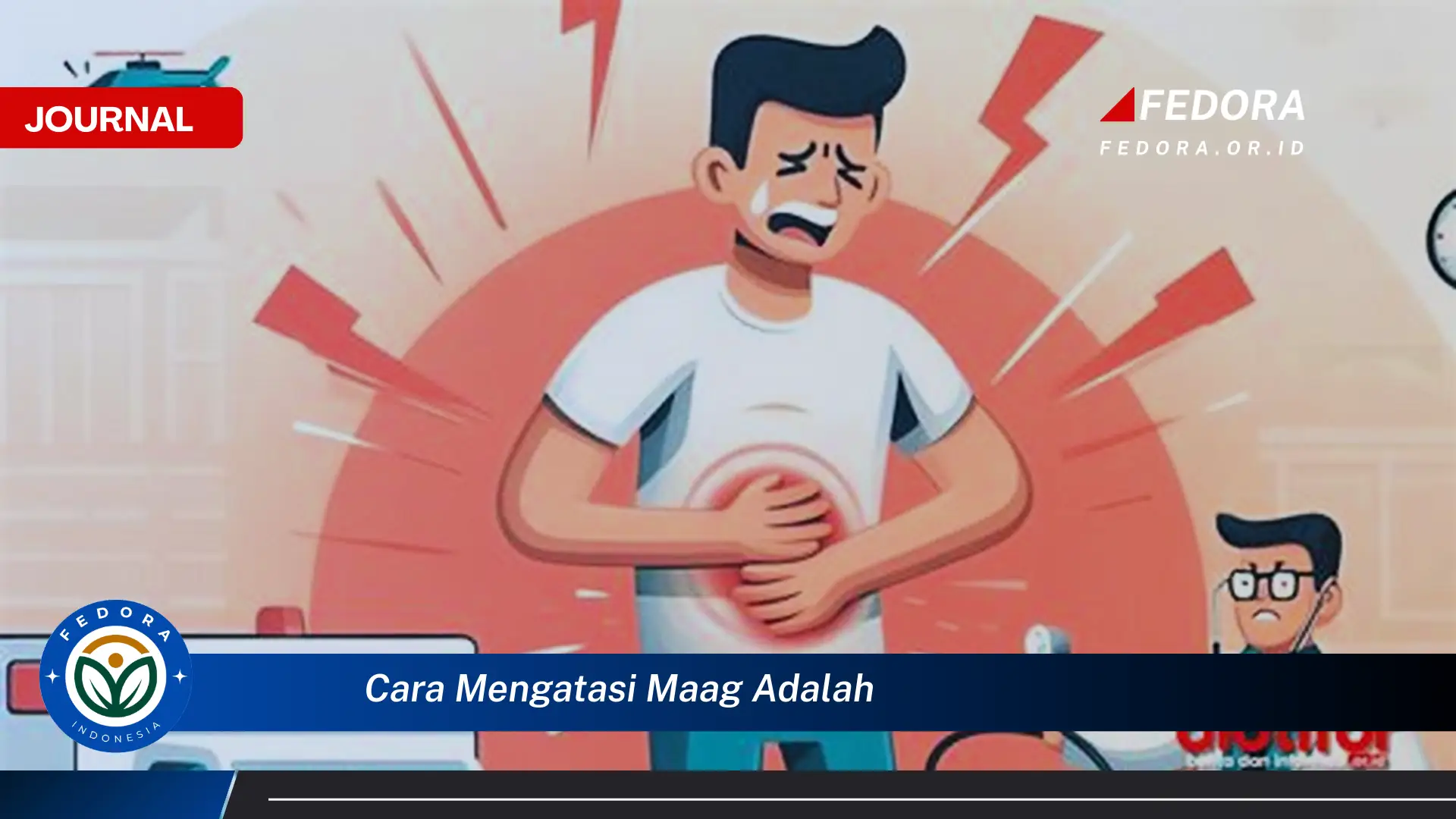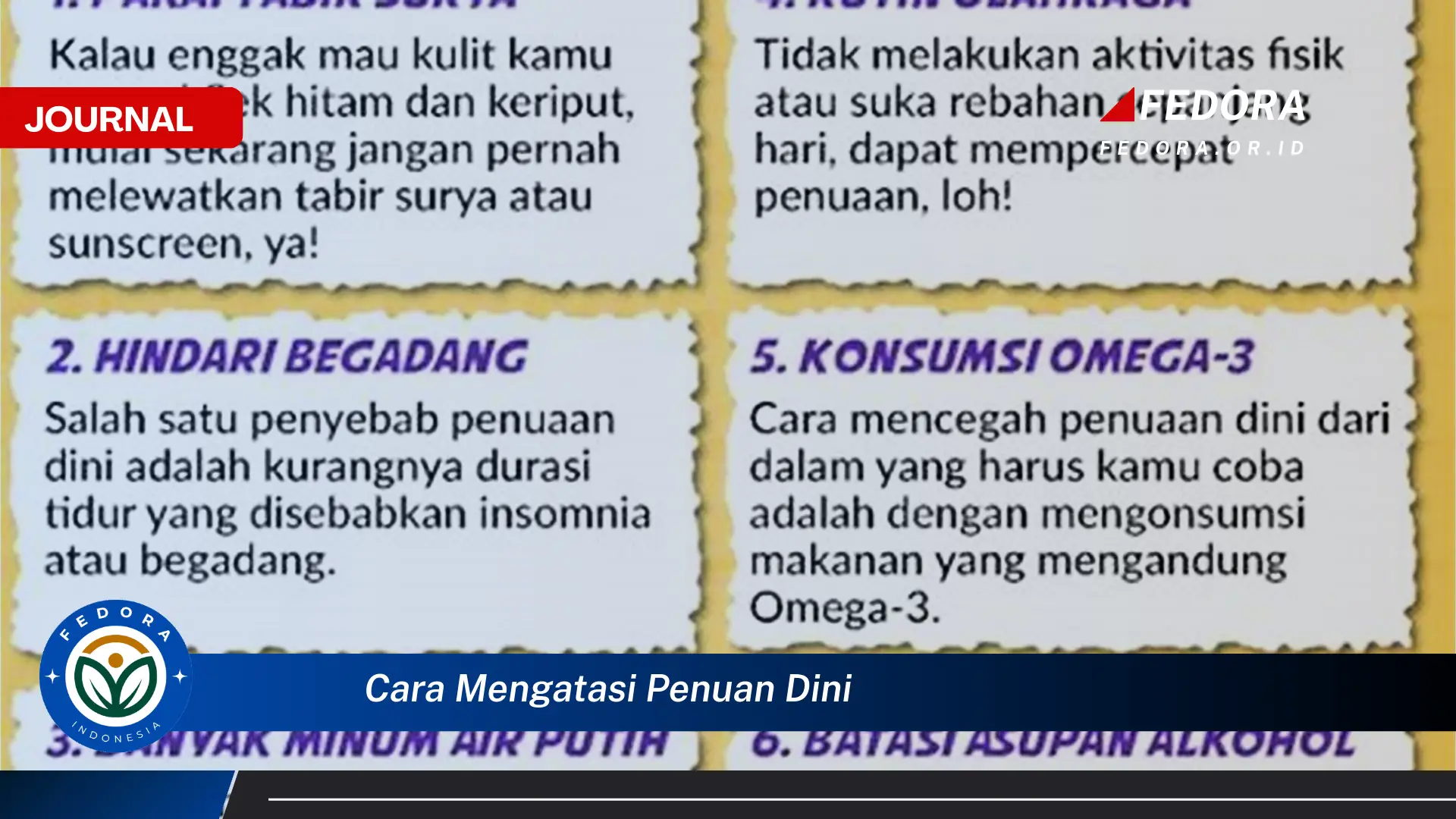Perangkat seluler yang mengalami kelambatan atau lag dapat menjadi pengalaman yang menjengkelkan. Kondisi ini ditandai dengan respons yang lambat terhadap sentuhan, aplikasi yang berjalan tidak lancar, bahkan terkadang menyebabkan perangkat membeku atau freeze. Fenomena ini seringkali disebabkan oleh berbagai faktor, mulai dari memori internal yang penuh hingga aplikasi yang tidak dioptimalkan dengan baik. Memahami penyebab utama lag adalah langkah pertama untuk menemukan solusi yang efektif.
Salah satu contoh umum adalah ketika pengguna mencoba membuka aplikasi media sosial yang berat, seperti Instagram atau TikTok, dan perangkat memerlukan waktu yang lama untuk memuat konten. Contoh lainnya adalah saat bermain game dengan grafis tinggi, di mana frame rate menurun drastis sehingga permainan menjadi tidak nyaman dimainkan. Bahkan, kegiatan sederhana seperti mengetik pesan teks pun bisa terganggu jika perangkat mengalami lag yang parah. Oleh karena itu, penting untuk mengetahui cara-cara efektif untuk mengatasi masalah ini.
Artikel ini bertujuan untuk memberikan panduan komprehensif dan mudah diikuti untuk mengatasi masalah lag pada perangkat seluler. Dengan mengikuti langkah-langkah yang disajikan, diharapkan pengguna dapat meningkatkan performa perangkat mereka dan menikmati pengalaman menggunakan smartphone yang lebih lancar dan responsif. Panduan ini akan mencakup berbagai aspek, mulai dari pembersihan memori hingga optimasi aplikasi, sehingga pengguna dapat menemukan solusi yang paling sesuai dengan kebutuhan mereka.
Langkah-Langkah Mengatasi HP Ngelag
- Mulai Ulang (Restart) Perangkat: Langkah paling sederhana dan seringkali efektif adalah dengan memulai ulang perangkat. Proses ini akan menutup semua aplikasi yang berjalan di latar belakang dan membersihkan memori sementara. Dengan melakukan restart, sistem operasi akan memulai dari awal dan performa perangkat biasanya akan meningkat secara signifikan.
- Hapus Cache dan Data Aplikasi: Cache dan data aplikasi yang menumpuk dapat memperlambat kinerja perangkat. Buka pengaturan aplikasi, pilih aplikasi yang sering digunakan, dan hapus cache serta data. Namun, perlu diingat bahwa menghapus data aplikasi dapat menghilangkan data login atau preferensi lainnya.
- Kosongkan Ruang Penyimpanan: Ruang penyimpanan yang hampir penuh dapat menyebabkan perangkat menjadi lambat. Hapus foto, video, dan file yang tidak diperlukan. Pertimbangkan untuk memindahkan file ke penyimpanan eksternal atau cloud storage.
- Nonaktifkan Aplikasi yang Berjalan di Latar Belakang: Banyak aplikasi yang terus berjalan di latar belakang meskipun tidak digunakan. Nonaktifkan aplikasi-aplikasi ini melalui pengaturan baterai atau manajemen aplikasi. Hal ini akan menghemat daya baterai dan membebaskan sumber daya sistem.
- Perbarui Sistem Operasi dan Aplikasi: Pembaruan sistem operasi dan aplikasi seringkali berisi perbaikan bug dan peningkatan performa. Pastikan perangkat dan aplikasi selalu diperbarui ke versi terbaru. Pembaruan ini dapat meningkatkan stabilitas dan kecepatan perangkat.
Tujuan dari solusi-solusi ini adalah untuk membebaskan sumber daya sistem, membersihkan data yang tidak perlu, dan memastikan perangkat berjalan dengan versi perangkat lunak yang paling optimal. Dengan mengikuti langkah-langkah ini secara teratur, diharapkan pengalaman pengguna dengan perangkat seluler dapat meningkat secara signifikan.
Poin-Poin Penting dalam Mengatasi HP Ngelag
| Poin | Detail |
|---|---|
| Pentingnya Pembersihan Cache: | Cache adalah data sementara yang disimpan oleh aplikasi untuk mempercepat proses pemuatan di masa mendatang. Namun, jika cache menumpuk terlalu banyak, justru dapat memperlambat kinerja perangkat. Pembersihan cache secara teratur dapat membantu membebaskan ruang penyimpanan dan meningkatkan responsivitas aplikasi. |
| Peran Ruang Penyimpanan: | Ruang penyimpanan yang mencukupi sangat penting untuk kinerja perangkat. Ketika ruang penyimpanan hampir penuh, perangkat akan kesulitan untuk menyimpan data baru dan menjalankan aplikasi dengan lancar. Pastikan untuk selalu memantau ruang penyimpanan dan menghapus file yang tidak diperlukan. |
| Manajemen Aplikasi Latar Belakang: | Aplikasi yang berjalan di latar belakang dapat mengonsumsi sumber daya sistem, seperti CPU dan RAM, bahkan ketika tidak digunakan. Nonaktifkan aplikasi yang tidak penting untuk menghemat daya baterai dan meningkatkan kinerja perangkat secara keseluruhan. |
| Pembaruan Perangkat Lunak: | Pembaruan sistem operasi dan aplikasi seringkali berisi perbaikan bug dan peningkatan performa yang signifikan. Selalu perbarui perangkat lunak ke versi terbaru untuk memastikan perangkat berjalan dengan optimal dan aman. |
| Penggunaan Aplikasi Pihak Ketiga: | Berhati-hatilah dalam menggunakan aplikasi pembersih atau pengoptimal pihak ketiga. Beberapa aplikasi ini mungkin justru mengandung malware atau iklan yang mengganggu. Pilih aplikasi yang terpercaya dan memiliki reputasi baik. |
| Perhatikan Suhu Perangkat: | Perangkat yang terlalu panas dapat mengalami penurunan kinerja. Hindari penggunaan perangkat di bawah sinar matahari langsung atau dalam kondisi yang terlalu panas. Jika perangkat terasa panas, istirahatkan sejenak hingga suhunya kembali normal. |
| Optimalkan Pengaturan Grafis: | Untuk game dengan grafis tinggi, coba turunkan pengaturan grafis untuk meningkatkan frame rate dan mengurangi lag. Pengaturan grafis yang lebih rendah akan mengurangi beban pada GPU dan CPU perangkat. |
| Gunakan Mode Hemat Daya: | Mode hemat daya dapat membantu memperpanjang daya tahan baterai dan mengurangi konsumsi sumber daya sistem. Namun, mode ini juga dapat membatasi kinerja perangkat, jadi gunakan dengan bijak. |
| Factory Reset (Sebagai Pilihan Terakhir): | Jika semua solusi di atas tidak berhasil, pertimbangkan untuk melakukan factory reset. Ini akan mengembalikan perangkat ke pengaturan pabrik dan menghapus semua data. Pastikan untuk mencadangkan data penting sebelum melakukan factory reset. |
| Pertimbangkan Spesifikasi Perangkat: | Perangkat dengan spesifikasi yang rendah mungkin kesulitan untuk menjalankan aplikasi atau game yang berat. Jika masalah lag terus berlanjut, pertimbangkan untuk mengganti perangkat dengan spesifikasi yang lebih tinggi. |
Tips Tambahan untuk Performa HP yang Lebih Baik
- Hindari Penggunaan Wallpaper Animasi: Wallpaper animasi dapat mengonsumsi sumber daya sistem dan memperlambat kinerja perangkat. Gunakan wallpaper statis yang sederhana untuk menghemat daya baterai dan meningkatkan responsivitas. Penggunaan gambar dengan resolusi tinggi juga sebaiknya dihindari agar performa perangkat tetap optimal.
- Batasi Jumlah Widget di Layar Utama: Widget di layar utama dapat memberikan informasi yang berguna, tetapi terlalu banyak widget dapat membebani sistem. Batasi jumlah widget yang digunakan dan hanya gunakan yang benar-benar penting. Widget yang terlalu sering melakukan pembaruan juga dapat memengaruhi kinerja perangkat.
- Gunakan Aplikasi Versi Lite: Beberapa aplikasi populer memiliki versi “Lite” yang dirancang untuk perangkat dengan spesifikasi rendah. Aplikasi versi Lite biasanya lebih ringan dan mengonsumsi lebih sedikit sumber daya sistem. Pilihan ini dapat membantu mengatasi masalah lag pada perangkat.
- Periksa Koneksi Internet: Koneksi internet yang lambat dapat menyebabkan aplikasi memuat lebih lama dan menyebabkan lag. Pastikan koneksi internet stabil dan cepat. Coba gunakan jaringan Wi-Fi yang lebih kuat atau beralih ke data seluler jika diperlukan. Koneksi yang tidak stabil dapat memperburuk pengalaman pengguna.
- Matikan Notifikasi yang Tidak Penting: Notifikasi yang terus-menerus muncul dapat mengganggu dan mengonsumsi sumber daya sistem. Matikan notifikasi dari aplikasi yang tidak penting untuk mengurangi gangguan dan meningkatkan kinerja perangkat. Pengaturan notifikasi dapat disesuaikan di menu pengaturan perangkat.
Salah satu aspek penting dalam menjaga kinerja perangkat seluler adalah memahami bagaimana aplikasi berinteraksi dengan sistem operasi. Aplikasi yang tidak dioptimalkan dengan baik dapat menyebabkan penggunaan memori yang berlebihan dan memicu lag. Oleh karena itu, penting untuk selalu memperbarui aplikasi ke versi terbaru dan memperhatikan izin yang diberikan kepada aplikasi tersebut.
Selain itu, kebiasaan pengguna juga dapat memengaruhi kinerja perangkat. Terlalu banyak membuka aplikasi secara bersamaan, atau membiarkan aplikasi berjalan di latar belakang dalam jangka waktu yang lama, dapat membebani sistem. Cobalah untuk menutup aplikasi yang tidak digunakan dan membersihkan memori secara teratur.
Masalah lag juga bisa disebabkan oleh perangkat keras yang sudah usang. Perangkat dengan spesifikasi yang rendah mungkin kesulitan untuk menjalankan aplikasi atau game terbaru. Dalam kasus seperti ini, mempertimbangkan untuk mengganti perangkat dengan spesifikasi yang lebih tinggi mungkin menjadi solusi yang terbaik.
Penting juga untuk memperhatikan suhu perangkat. Perangkat yang terlalu panas dapat mengalami penurunan kinerja karena mekanisme perlindungan yang diaktifkan untuk mencegah kerusakan. Hindari penggunaan perangkat di bawah sinar matahari langsung atau dalam kondisi yang terlalu panas.
Pembersihan memori secara berkala adalah kunci untuk menjaga kinerja perangkat tetap optimal. Gunakan aplikasi pembersih yang terpercaya untuk menghapus file sampah dan cache yang tidak diperlukan. Namun, berhati-hatilah dalam memilih aplikasi pembersih, karena beberapa aplikasi mungkin justru mengandung malware.
Optimasi baterai juga berperan penting dalam meningkatkan kinerja perangkat. Nonaktifkan fitur-fitur yang tidak digunakan, seperti Bluetooth atau Wi-Fi, ketika tidak diperlukan. Gunakan mode hemat daya untuk mengurangi konsumsi energi dan memperpanjang daya tahan baterai.
Penting untuk diingat bahwa tidak semua masalah lag dapat diatasi dengan solusi perangkat lunak. Kerusakan pada perangkat keras, seperti memori yang rusak atau prosesor yang bermasalah, mungkin memerlukan perbaikan atau penggantian perangkat.
Terakhir, bersabar dan teliti dalam mencari solusi untuk masalah lag. Cobalah berbagai metode yang telah dijelaskan dan perhatikan perubahan yang terjadi pada kinerja perangkat. Dengan pendekatan yang sistematis dan terinformasi, diharapkan masalah lag dapat diatasi dengan efektif.
Pertanyaan yang Sering Diajukan (FAQ)
Pertanyaan 1 (Dari: Ani): “HP saya sering ngelag saat main game, padahal spesifikasinya lumayan tinggi. Kenapa ya?”
Jawaban (Oleh: Ikmah, Pakar Teknologi): “Kemungkinan besar, masalahnya terletak pada optimasi game itu sendiri atau pengaturan grafis yang terlalu tinggi. Coba turunkan pengaturan grafis di dalam game, atau periksa apakah ada pembaruan untuk game tersebut. Selain itu, pastikan juga tidak ada aplikasi lain yang berjalan di latar belakang yang membebani sistem.”
Pertanyaan 2 (Dari: Budi): “Bagaimana cara mengetahui aplikasi mana yang paling banyak memakan memori di HP saya?”
Jawaban (Oleh: Wiki, Teknisi): “Anda bisa melihat penggunaan memori aplikasi di menu pengaturan baterai atau manajemen aplikasi. Di sana, Anda akan menemukan daftar aplikasi beserta penggunaan memori masing-masing. Aplikasi yang paling banyak memakan memori biasanya adalah aplikasi media sosial atau game dengan grafis tinggi.”
Pertanyaan 3 (Dari: Citra): “Apakah factory reset benar-benar efektif untuk mengatasi HP yang ngelag?”
Jawaban (Oleh: Ikmah, Pakar Teknologi): “Factory reset bisa sangat efektif, terutama jika masalah lag disebabkan oleh masalah perangkat lunak yang kompleks atau aplikasi yang bermasalah. Namun, perlu diingat bahwa factory reset akan menghapus semua data di HP Anda, jadi pastikan untuk mencadangkan data penting terlebih dahulu.”
Pertanyaan 4 (Dari: Dedi): “Apakah aplikasi pembersih pihak ketiga benar-benar diperlukan untuk mengatasi HP yang ngelag?”
Jawaban (Oleh: Wiki, Teknisi): “Tidak selalu. Beberapa aplikasi pembersih pihak ketiga memang efektif, tetapi beberapa lainnya justru bisa mengandung malware atau iklan yang mengganggu. Sebaiknya gunakan fitur pembersih bawaan yang ada di HP Anda, atau pilih aplikasi pembersih yang terpercaya dan memiliki reputasi baik.”
Pertanyaan 5 (Dari: Eva): “Saya sudah mencoba semua cara di atas, tapi HP saya masih ngelag. Apa yang harus saya lakukan?”
Jawaban (Oleh: Ikmah, Pakar Teknologi): “Jika semua cara sudah dicoba dan masalah lag masih berlanjut, kemungkinan besar masalahnya terletak pada perangkat keras HP Anda. Sebaiknya bawa HP Anda ke pusat servis resmi untuk diperiksa lebih lanjut oleh teknisi profesional.”